Здравейте! В повечето случаи потребителите имат куп въпроси, свързани с активирането на безжичната мрежа на лаптоп или компютър с Wi-Fi адаптер. Но днес реших да подготвя малка инструкция, в която ще разкажа и ще ви покажа как да изключите Wi-Fi на лаптоп с Windows 7. Въпреки това, без значение каква операционна система сте инсталирали, процесът на изключване на безжичната мрежа е практически същият там.
Ако дойдохте тук случайно и имате проблем с включването на Wi-Fi в Windows 7 и свързването с безжична мрежа, тогава вижте тази статия: Как да свържете лаптоп (компютър) към интернет чрез Wi-Fi? Проблеми със свързването с Wi-Fi. Е, ако искате напълно да изключите Wi-Fi в Windows 7, тогава вижте инструкциите по-долу.
Забравих да напиша, че има няколко начина. Но защо усложнявате живота си. Ще ви покажа най-лесния и бърз начин, който можете да деактивирате, и също толкова бързо активирайте безжичната връзка на вашия лаптоп, ако е необходимо.
Деактивирайте Wi-Fi в Windows 7
В лентата за известия щракнете с десния бутон върху иконата "Wi-Fi". Изберете „Център за мрежа и споделяне“. В новия прозорец отидете на "Промяна на настройките на адаптера".

След това просто щракнете с десния бутон върху "Безжична мрежова връзка" и изберете "Деактивиране".
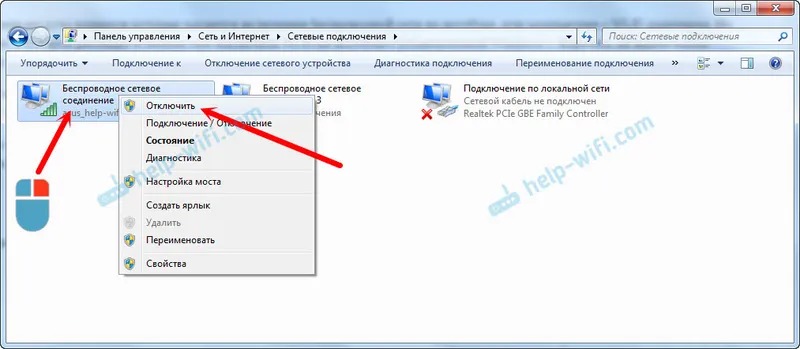
Безжичната връзка ще бъде напълно деактивирана.
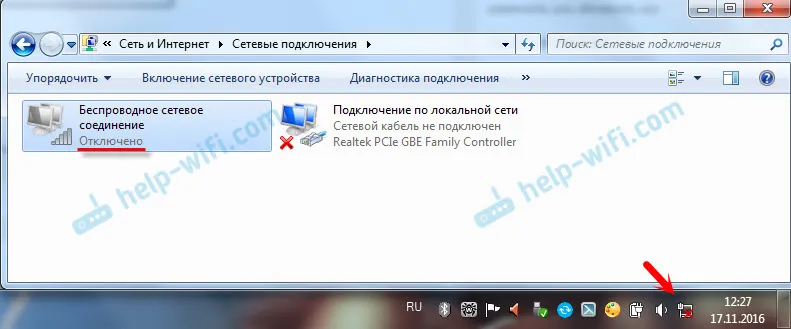
Как да включа отново Wi-Fi?
Всичко е много просто. Отидете на „Промяна на настройките на адаптера“, щракнете с десния бутон върху безжичната ни връзка и изберете „Активиране“.
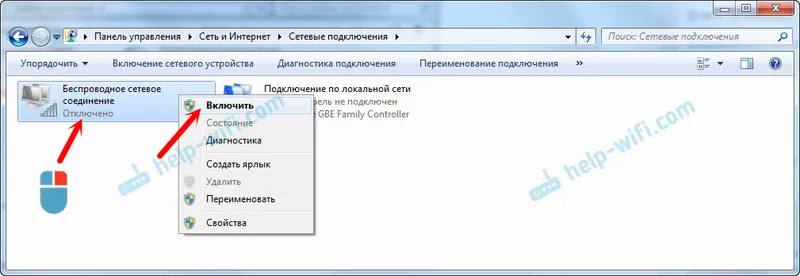
Безжичната връзка ще работи и лаптопът ще се свърже с мрежата.
Как да създам пряк път за бързо изключване на Wi-Fi?
Ако трябва да изключите Wi-Fi на вашия лаптоп много често, можете да покажете отделен пряк път на работния си плот.
Достатъчно е да щракнете с десния бутон върху връзката и да изберете "Създаване на пряк път". Системата ще предложи да поставите прекия път на работния плот. Щракнете върху Да.
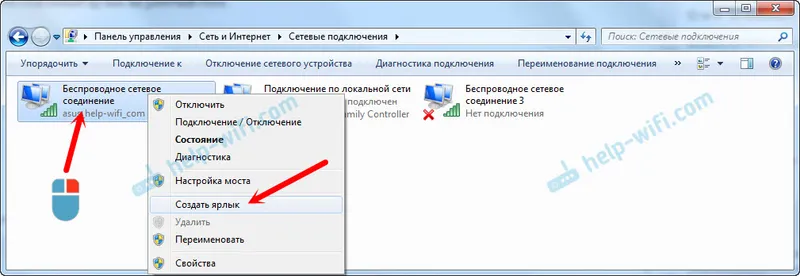
Сега е достатъчно да кликнете върху създадения пряк път на работния плот и да изберете "Disable".

Това е всичко. Мисля, че тези малки съвети са ви били полезни.
Всъщност нещото е полезно. Например, ако сте свързали интернет към вашия лаптоп чрез мрежов кабел, тогава е по-добре да изключите Wi-Fi напълно. Може да има много случаи, така че използвайте го!


